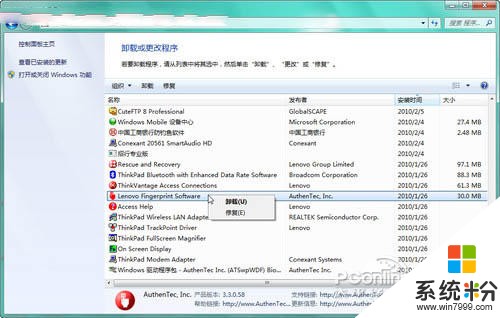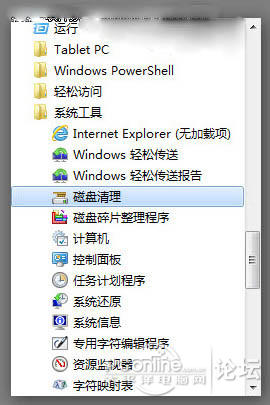win7提升開機速度的方法 win7如何來提升開機速度
時間:2017-07-04 來源:互聯網 瀏覽量:
今天給大家帶來win7提升開機速度的方法,win7如何來提升開機速度,讓您輕鬆解決問題。
日前,微軟(中國)有限公司攜手包括長城、戴爾、東芝、富士通、海爾、宏碁、華碩、惠普、傑拓、聯想、清華同方、三星等諸多廠商舉辦了一次“2011年Windows 7電腦冬季品鑒會”,40多款預裝了win7係統的電腦,在這個冬天將帶給我們一場饕餮盛宴。可是有了新電腦,想要得心應手享受精彩的數字生活,還要記得維護好才行。本文我們就來說說如何提升電腦的啟動速度,快人一步,領先才是硬道理!
其實無論是筆記本還是台式電腦,用的時間長了,都會發現開機速度會變慢,這並不是因為計算機的硬件出了毛病。導致開機速度慢得原因有很多,最簡單的,如果兩個相同的台式計算機,各安裝十個軟件,其中一個計算機將這十個軟件都設置為開機自動啟動,而另一台電腦設置為均不開機啟動,不用想了,肯定是設置開機啟動的電腦開機速度較慢,因為需要讀取的數據多,所以讓電腦做了更多的工作,所以也就需要更多的時間去開機。這也就是影響開機速度的第一點,開機啟動項過多。
開機啟動項過多往往是影響開機速度的罪魁禍首,並且很多情況下,用戶並不知道哪些是開機啟動項,並且部分軟件是默認開機啟動,除非單獨進行設置才行。除此之外,開機啟動項中必然包括係統的必要內容,比如桌麵、任務欄等。而安裝的軟件,有一些例如殺毒軟件自動啟動也就無所謂了,有一些軟件不常用,並且完全沒必要開機啟動,就可以刪除掉,這樣會很大程度上提升電腦的開機速度。

▲修改啟動項可以達到事半功倍的效果
修改啟動項的方法十分簡單,用我們熟知的組合鍵 WIN+R,打開運行窗口,然後輸入msconfig,單擊確定,這時會打開係統配置窗口,在常規選項卡中的啟動選擇下麵,選擇選擇性啟動,係統服務是必須的,然後可以根據後麵的選項卡來調整我們需要修改的啟動項,單擊確定退出後,重啟計算機就完成了。
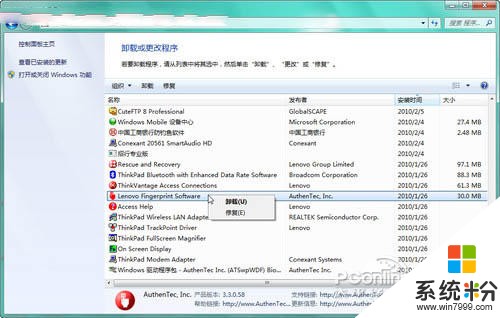
▲不需要的軟件就卸載了吧
除了關閉部分開機啟動項之外,還有一個類似的原因,就是安裝的軟件過多。大部分軟件都是經過安裝程序,然後注冊到電腦的注冊表中,然後完成安裝,有一些軟件時直接解壓縮就可以運行的。安裝的軟件過多,導致係統注冊表內容過多,開機的時候自然負載就大,所以將一些不用的軟件卸載掉,也可以提升電腦的開機速度,並且還可以提升運行速度。如果怕刪除的軟件以後還要用,那麼保留一個安裝程序就可以了。
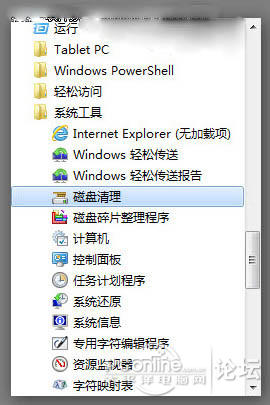
磁盤清理 把空間利用好
另外一個方法,對磁盤進行清理。硬盤中有包括已刪除的文件,以及各種緩存文件,這些文件及占用地方又不會被看到,並且一般情況下不可以選擇性刪除,但是通過磁盤清理,可以把這些垃圾清除,從而減輕硬盤的負擔,起到提高計算機運行速度的效果。
方法也十分簡單,在開始菜單中的附件選項中,有名為“係統工具”的選項,他得下一級選項“磁盤清理”就是所要用到的工具。運行磁盤清理後,電腦自己就會幫助分析哪些文件時沒用的,可以被刪除的。並且在掃描完後,會彈出窗口供用戶選擇,如果不介意都刪除了,可以直接點確定按鈕。
與磁盤清理類似的一種方法叫做磁盤整理,與“磁盤清理”選項的位置挨著,叫做“磁盤碎片整理”。這個功能主要是分析和整理磁盤空間,不過運行起來時間很長,所以還是耐心等待吧。
其餘的小的方法,比如刪除IE的緩存文件啊,將桌麵圖標盡可能縮減啊,都是可以略微提升電腦運行速度的,雖然效果不顯著,但是定期的對這些進行設置,對於電腦來說有利無害。
上述的都是在講怎麼不借助軟件來對電腦的運行速度進行提升,當然,也可以使用目前比較主流的優化軟件對win7來進行優化,例如Windows優化大師,魯大師、QQ電腦管家等等,其中也包括磁盤整理和清理的選項,對於不太精通電腦的用戶來說是個不錯的選擇,一鍵操作很方便,不過使用前還是要仔細看看不同軟件處理時的功能,以免誤刪很多重要信息。
Win7係統本身比XP等係統更加先進,並且包括視覺和運行效果都有質的提升,所以對於電腦的負載就相對大一點,定期的對電腦內部進行整理,不僅有利於提高開機速度,並且這也是保養電腦的一招哦。
再重啟一下計算機,電腦是不是還沒等你接完水就已經等著你操作了呢,開機先人一步的感覺的確很棒吧。
以上就是win7提升開機速度的方法,win7如何來提升開機速度教程,希望本文中能幫您解決問題。